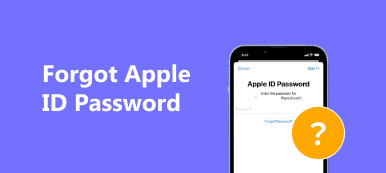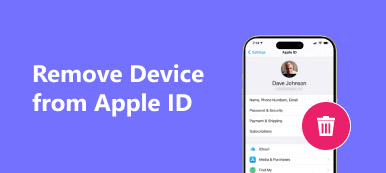そのメッセージを取得します このAppleIDでは更新できません – このアップデートは別のユーザーによって購入されたか、アイテムが返金またはキャンセルされたため、この Apple ID では利用できませんか?
多くのAppleユーザーは、エラーが発生したと不満を言っています このAppleIDでは更新できません AppStoreで特定のアプリを更新するとき。 アイテムをキャンセルまたは返金していなくても、同じ状況に直面していますか?

当学校区の このAppleIDでは更新できません 問題はさまざまな理由で発生する可能性があります。 この投稿では、この問題を取り除き、アプリを正常に更新するのに役立つ4つのシンプルで効果的なソリューションを共有したいと思います。
- パート1。このAppleIDでは利用できないアップデートを修正するために再起動します
- パート2。このAppleIDで利用できないアップデートを修正するためにアプリを再インストールする
- パート3。iOSまたはmacOSを更新して、このAppleIDで利用できない更新を修正する
- パート4。このAppleIDで利用できないアップデートを修正する専門的な方法
- パート5。このAppleIDでは利用できないアップデートのFAQ
パート1。このAppleIDでは利用できないアップデートを修正するために再起動します
デバイスを再起動します このAppleIDで利用できないアップデートを含むさまざまな問題を修正しようとすることは常に良いことです。 ポップアップエラーが表示されたら、まずApp Storeを強制終了してから、MacまたはiOSデバイスを再起動して問題を解決できます。
通常の方法でMacまたはiPhoneを再起動できます。 その後、App Storeに戻って、エラーが修正されたかどうかを確認できます。 アプリの更新またはダウンロードを再試行できます。 それでも問題が解決しない場合は、以下の解決策でトラブルシューティングを続行できます。
パート2。このAppleIDエラーで利用できないアップデートを修正するためにアプリを再インストールする
場合によっては、特定のアプリの孤立した問題が原因で、「このAppleIDでアップデートを利用できません」エラーが発生する可能性があります。 アプリを削除してから再インストールすると、問題が解決します。
iOSデバイスで問題が発生している場合は、アプリアイコンをタップして押してから、アプリの削除を選択できます。 開くこともできます 設定 アプリ、選択 一般、iPhoneストレージ 次に、下にスクロールしてアプリを見つけ、をタップします アプリを削除 操作を確認するオプション。

Macでアプリを削除するには、次の場所にあります。 ファインダー、を押してから Command + Delete アプリをゴミ箱に移動します。 その後、開くことができます ゴミ をクリックし 空の ボタンをクリックします。

App Storeを開き、このアプリをデバイスに再インストールします。 そうすることで、このAppleIDで利用できないアップデートが解決されたかどうかを確認できます。
パート3。iOSまたはmacOSを更新して、このAppleIDで利用できない更新を修正する
「このAppleIDで利用できないアップデート」エラーが発生した場合は、iOSまたはmacOSを最新バージョンにアップデートして修正することもできます。
あなたは開くことができます 設定 アプリ、選択 一般、ソフトウェアアップデート 次に、画面の指示に従って ダウンロードとインストール 更新。
macOSを更新するには、 Apple メニューから選択 システム環境設定 ドロップダウンリストから。 次に、をクリックできます ソフトウェアの更新 利用可能なアップデートがあるかどうかを確認します。

パート4。このAppleIDで利用できないアップデートを修正する専門的な方法
このAppleIDの問題で利用できないアップデートを解決するには、AppleアカウントでサインアウトしてAppStoreに再度ログインすることもできます。 設定アプリに移動し、Appleアカウントを選択して、アカウントからサインアウトできます。 数秒待ってから、サインインします。 それでも問題が解決しない場合は、専門的な解決策を利用できます。

4,000,000+ ダウンロード
上のダウンロードボタンをダブルクリックして、このiOSUnlockerをコンピューターに無料でインストールして実行します。
iPhoneをコンピュータに接続してから、 Apple IDを削除 Appleアカウントを削除する機能。
詳しくはこちら お気軽にご連絡ください ボタンをクリックして、iOSデバイスからAppleIDとiCloudアカウントの削除を開始します。

その後、新しいAppleアカウントでサインインできます。 その後、App Storeに戻って、通常どおりアプリを更新できます。
パート5。このAppleIDでは利用できないアップデートのFAQ
質問1.iPhoneでAppleIDを削除するにはどうすればよいですか?
すべての設定をリセットして、iPhoneからAppleIDを削除できます。 設定アプリに移動し、[一般]、[リセット]、[すべての設定のリセット]の順にタップして、AppleIDを簡単に削除できます。
質問2.古いAppleIDを再アクティブ化するにはどうすればよいですか?
古いAppleIDを再アクティブ化するには、セキュリティの質問または信頼できるデバイスまたは電話番号に頼ることができます。 iforgot.appleサイトにアクセスして、古いAppleアカウントのロックを解除してください。 このソリューションは、次の場合にも機能します Apple IDサーバーがダウンしています そして、あなたはそれを再びアクティブにします。
質問3.Apple IDを再作成するにはどうすればよいですか?
新しいAppleIDを作成するには、Apple IDサイトにアクセスして、Apple IDに署名、変更、または作成します。 ここで、「新しいApple IDを作成する方法」リンクをクリックしてから、指示に従ってAppleIDを再作成できます。
結論
あなたは修正するための4つの便利な方法を見つけることができます このAppleIDではアップデートを利用できません 問題。 このエラーを取り除くためのより良い方法がある場合は、コメントで他の読者と共有してください。